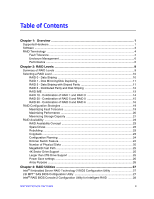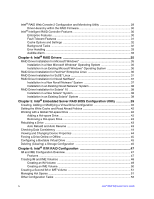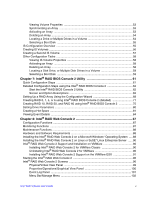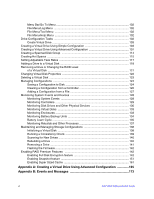viii
Intel® RAID Software User’s Guide
Figure 43. Intel
®
RAID Web Console 2 – Login Screen
.........................................................
97
Figure 44. Intel
®
RAID Web console 2 dashboard
.................................................................
98
Figure 45. Intel
®
RAID Web Console 2 – Main Screen
..........................................................
99
Figure 46. Intel
®
RAID Web Console 2 – Operations Tab
....................................................
100
Figure 47. Intel
®
RAID Web Console 2 – Graphical Tab (Optional feature)
.........................
101
Figure 48. Virtual Drive Creation Menu
.................................................................................
104
Figure 49. Virtual Drive Creation Mode
.................................................................................
104
Figure 50. Create Virtual Drive Screen
.................................................................................
105
Figure 51. Create Virtual Drive - Summary Window
.............................................................
106
Figure 52. Option to Create Additional Virtual Drives
...........................................................
106
Figure 53. Option to Close the Configuration Wizard
...........................................................
107
Figure 54. Virtual Drive Creation Menu
.................................................................................
108
Figure 55. Virtual Drive Creation Mode
.................................................................................
108
Figure 56. Create Drive Group Settings Screen
...................................................................
109
Figure 57. Span 0 of Drive Group 0
......................................................................................
110
Figure 58. Span 0 and Span 1 of Drive Group 0
...................................................................
110
Figure 59. Virtual Drive Settings Window
.............................................................................
111
Figure 60. New Virtual Drive 0
..............................................................................................
112
Figure 61. Create Virtual Drive Summary Window
...............................................................
112
Figure 62. Option to Create Additional Virtual Drives
...........................................................
113
Figure 63. Option to Close the Configuration Wizard
...........................................................
113
Figure 64. Assign Global Hotspare
.......................................................................................
115
Figure 65. Assign Dedicated Hotspare
.................................................................................
116
Figure 66. Select Hotspare Drive
..........................................................................................
116
Figure 67. Set Adjustable Task Rates
..................................................................................
117
Figure 68. Starting Modify Drive Group
................................................................................
119
Figure 69. Select RAID level to migrate
................................................................................
119
Figure 70. Selecting Drives to Add
.......................................................................................
120
Figure 71. Changing RAID Level
..........................................................................................
120
Figure 72. Selecting Drives to Remove
................................................................................
121
Figure 73. Changing RAID Level
..........................................................................................
122
Figure 74. Set Virtual Disk Properties
...................................................................................
123
Figure 75. Save Configuration to File
...................................................................................
124
Figure 76. Save Configuration Dialog Box
............................................................................
125
Figure 77. Clear Configuration
..............................................................................................
126
Figure 78. Add Saved Configuration
.....................................................................................
127
Figure 79. Event Information Window
...................................................................................
128
Figure 80. Controller Information
..........................................................................................
129
Figure 81. Physical Drive Information
...................................................................................
130
Figure 82. Locating a Physical Drive
....................................................................................
131
Figure 83. Patrol Read Configuration
...................................................................................
132
Figure 84. Virtual Drive Properties
........................................................................................
133
Figure 85. Enclosure Information
..........................................................................................
134
Figure 86. Battery Backup Unit Information
..........................................................................
135
Figure 87. Battery Backup Unit Operations
..........................................................................
136
Figure 88. Group Show Progress Window
............................................................................
137
Figure 89. Selecting Initialize
................................................................................................
138